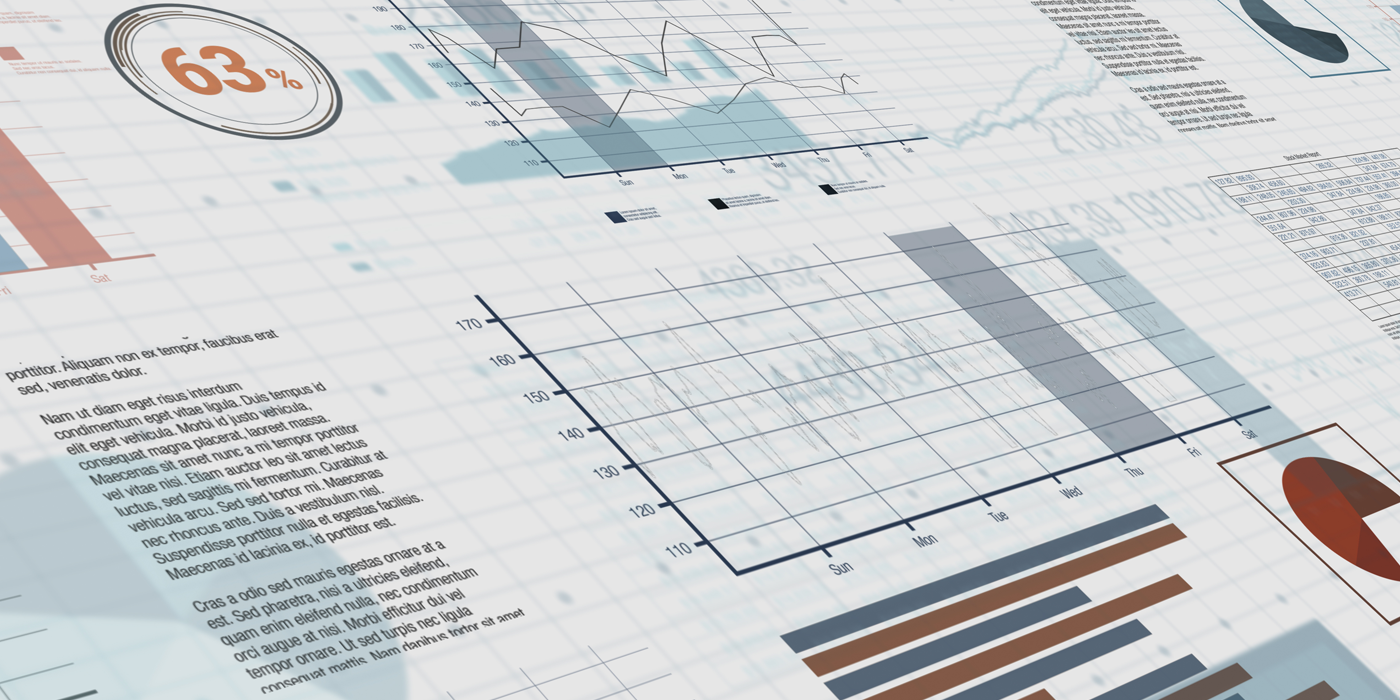
こんにちは!Geminiot/Pasteriot.miを勉強中の増田 杏奈です。
皆さん、Geminiot/Pasteriot.miでデータを扱いっている中で、日本語ではない列名(ラベル)の表記が不便だと感じたことはありませんか?
列名が日本語でないと
「ぱっと見でわかりづらい」
「把握しづらい」
「認識の齟齬が起きそう」
など、少しデータの扱いづらさを感じている方もいるかと思います。
そんな時Geminiot/Pasteriot.miでは、データの列名を日本語に変更することが出来るようです!
今回私が実際にその方法を試してみたので、画面のキャプチャと共に皆さんにご紹介したいと思います。
※データの接続やファイル取込の段階で、簡単に列名(ラベル)を日本語に設定することも可能です。
ここでは、データセットの画面から列名(ラベル)を日本語に変更する方法をご紹介します。
★変更後のような状態を目指したいと思います。
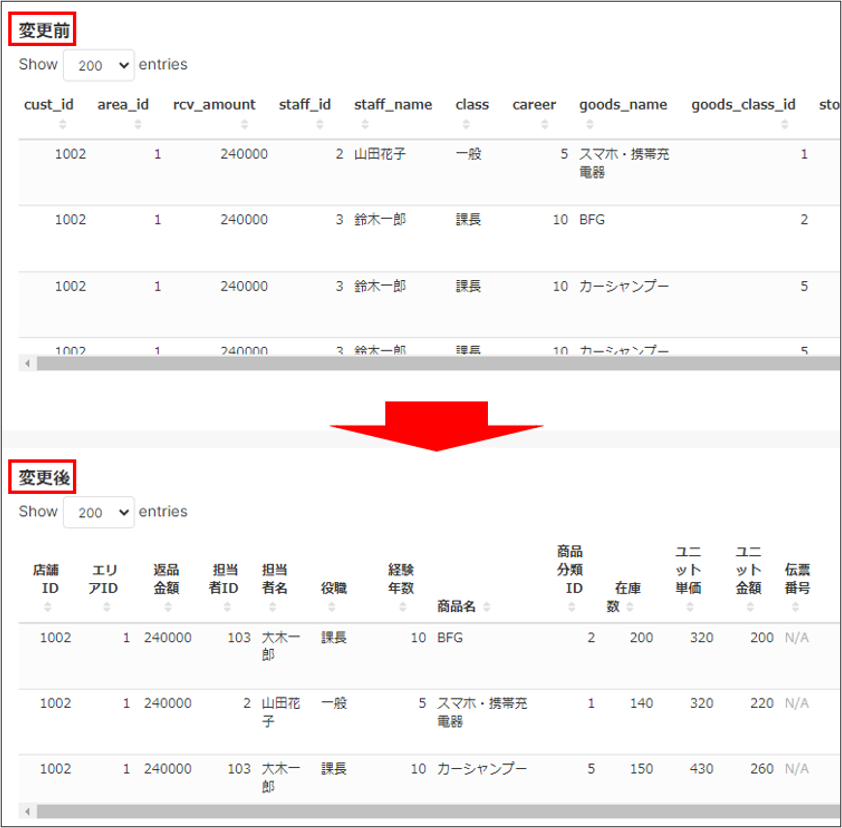
日本語の列名(ラベル)の登録方法
それでは、早速日本語の列名(ラベル)に変更していきます!
よろしければ、皆さんもお持ちのデータで以下の手順を一緒に行ってみてください!
列名を変更したいデータセットの編集画面で日本語の登録を行います。
データセット一覧画面から開くか、対象のデータセットの画面から編集画面を開くことが出来ます。
データセット一覧画面→編集画面
(1)メインメニューからData>Datasetsを選択
(2)対象データセットの行の右側「アクション」の中の「編集」を選択
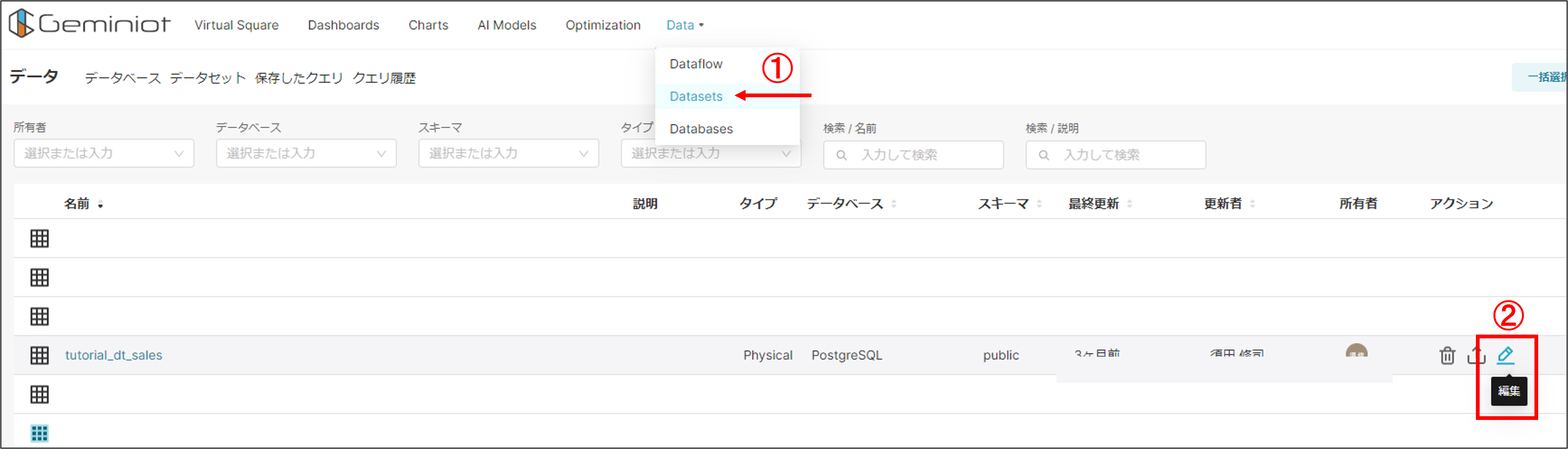
⇒手順(5)へ!
対象のデータセット画面→編集画面
(1)メインメニューからData>Datasetsを選択
(2)列名を変更したいデータセットを選択
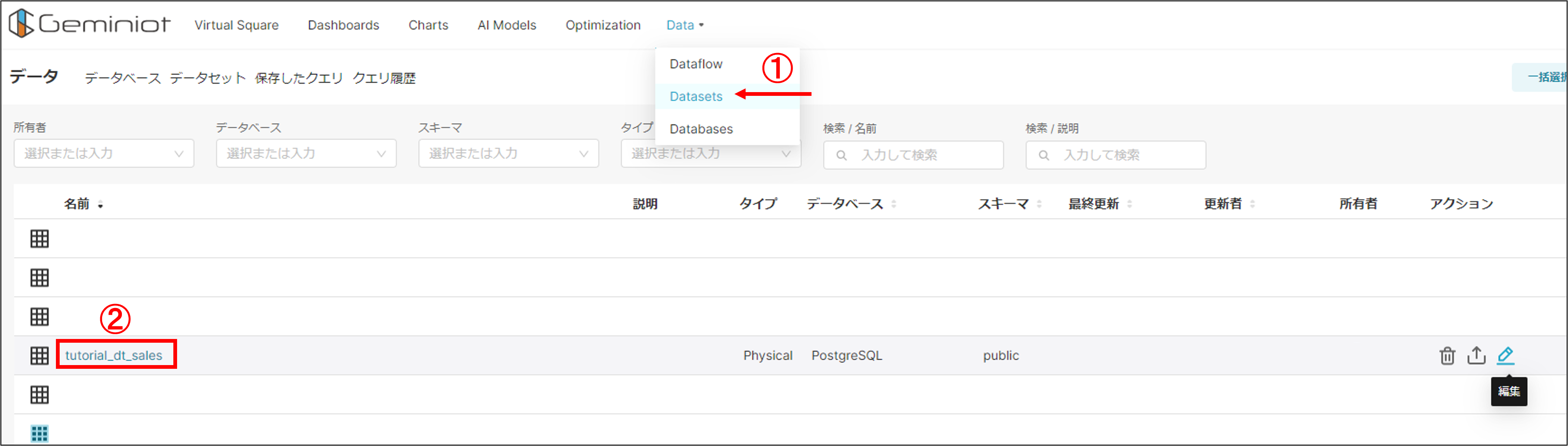
(3)赤丸部分を選択
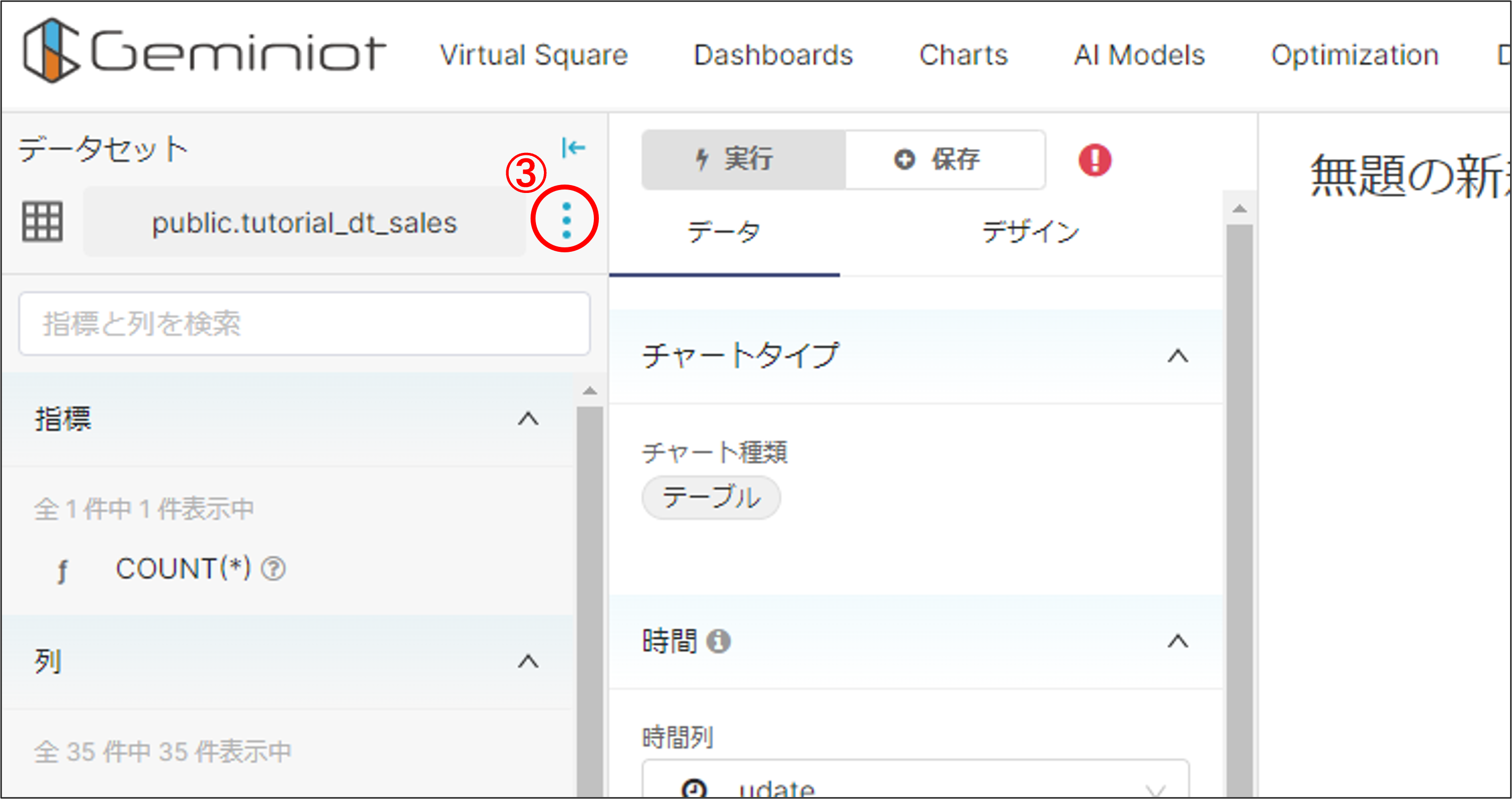
(4)「データセットを編集」を選択
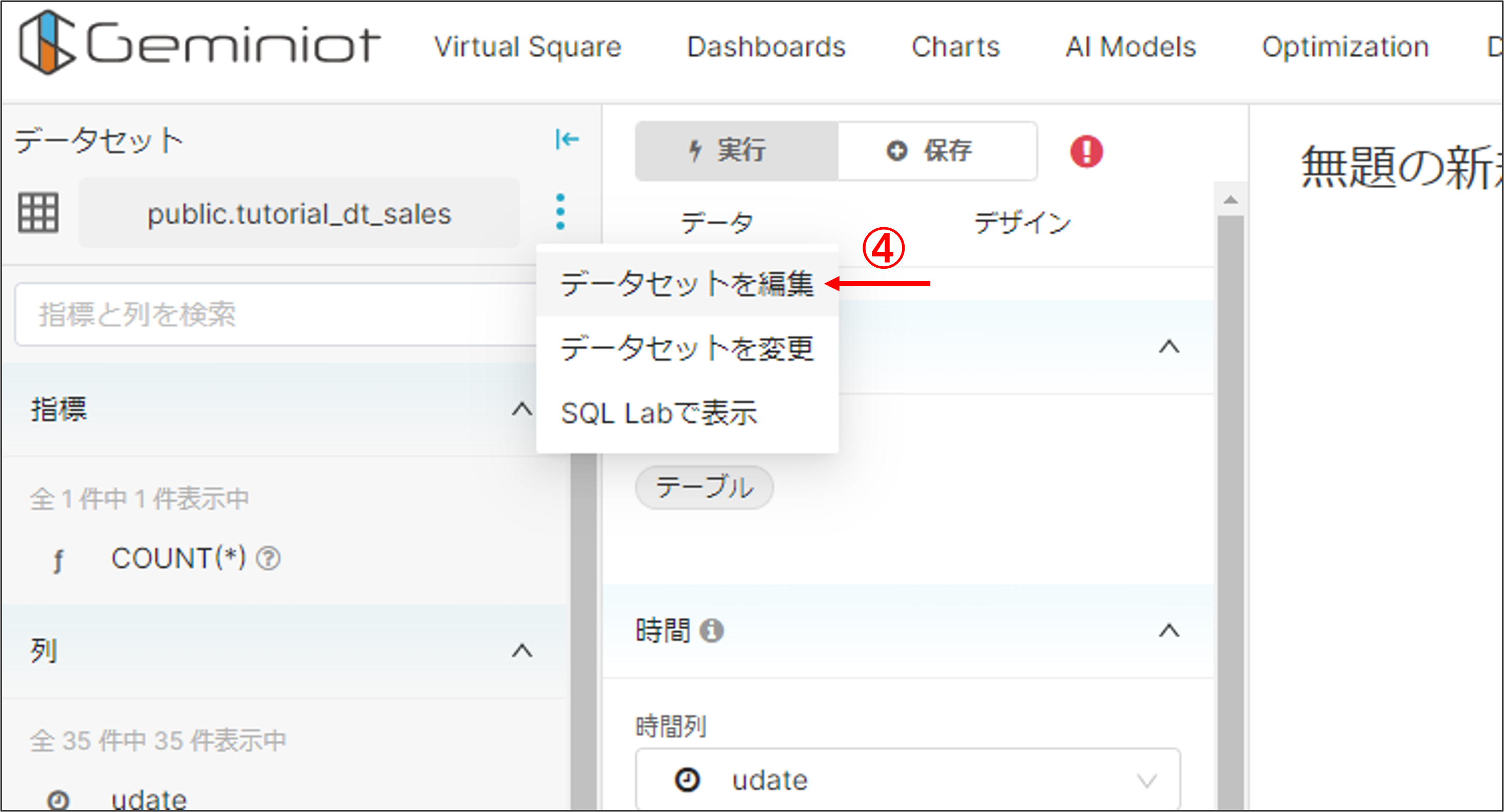
(5)データセット編集画面が表示されたら「列」を選択
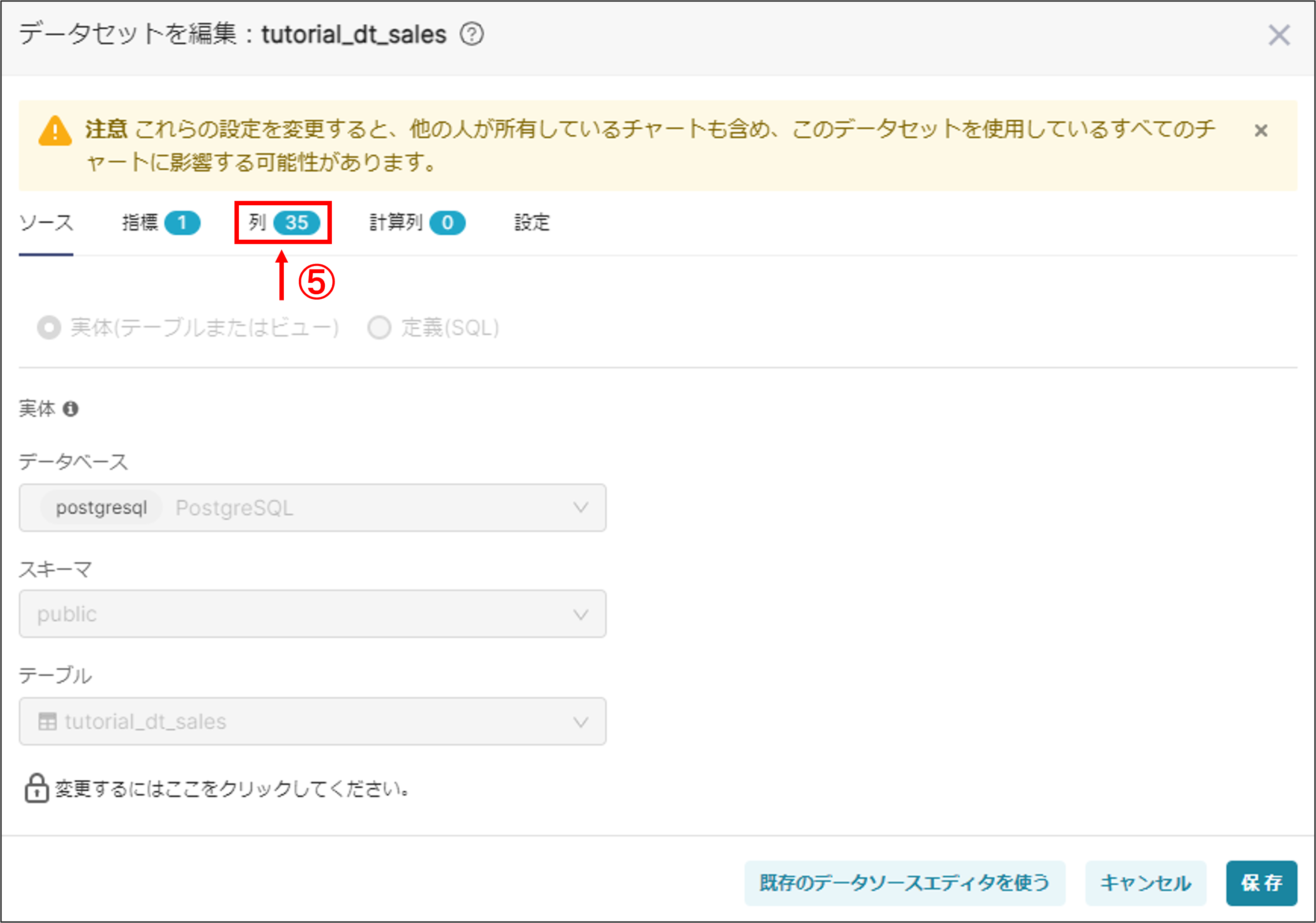
(6)列の一覧が出てくるので、日本語で表示したい列名の左側にある「▶」を選択
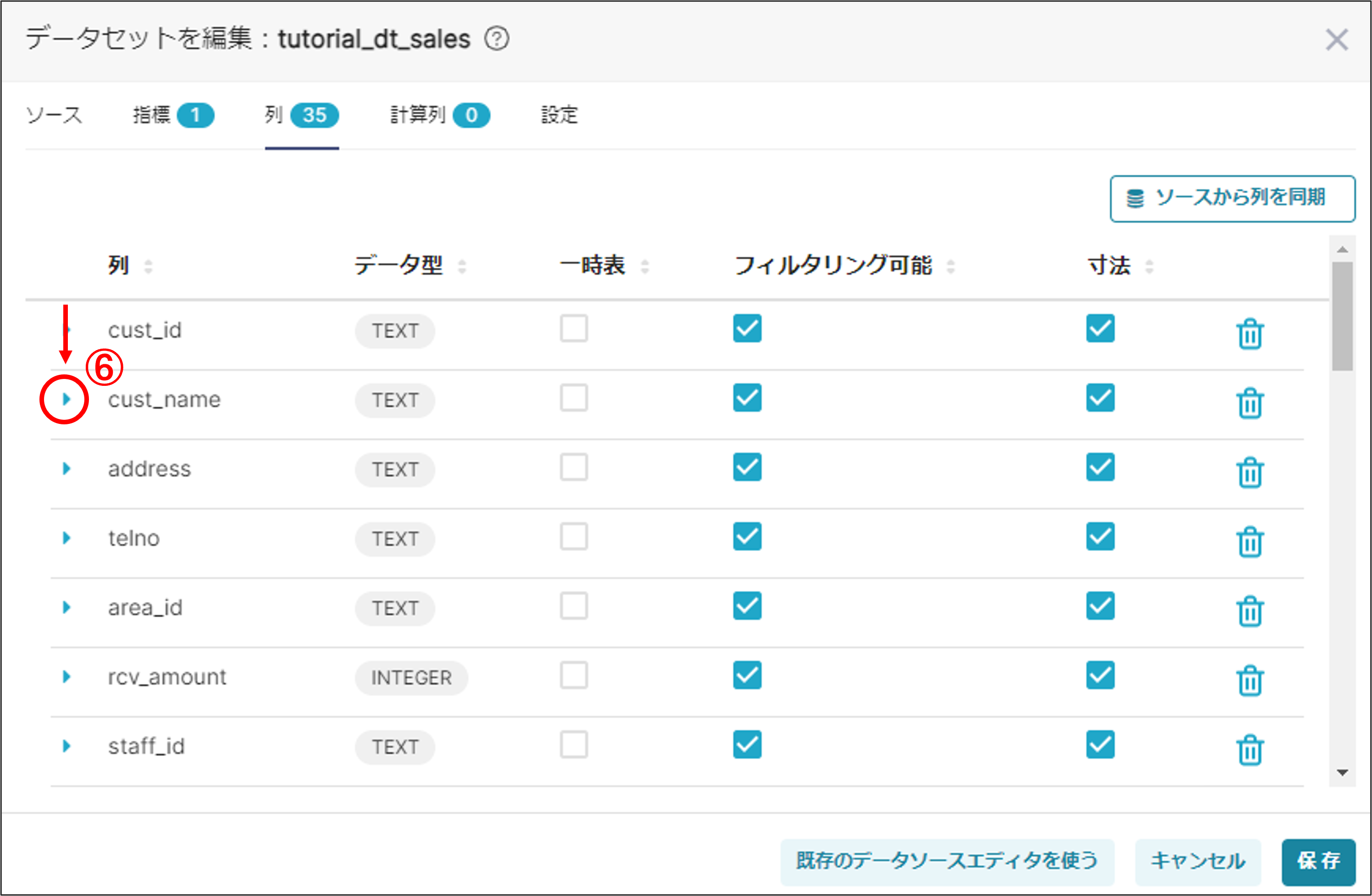
(7)「ラベル」欄に任意の列名(日本語)を入力
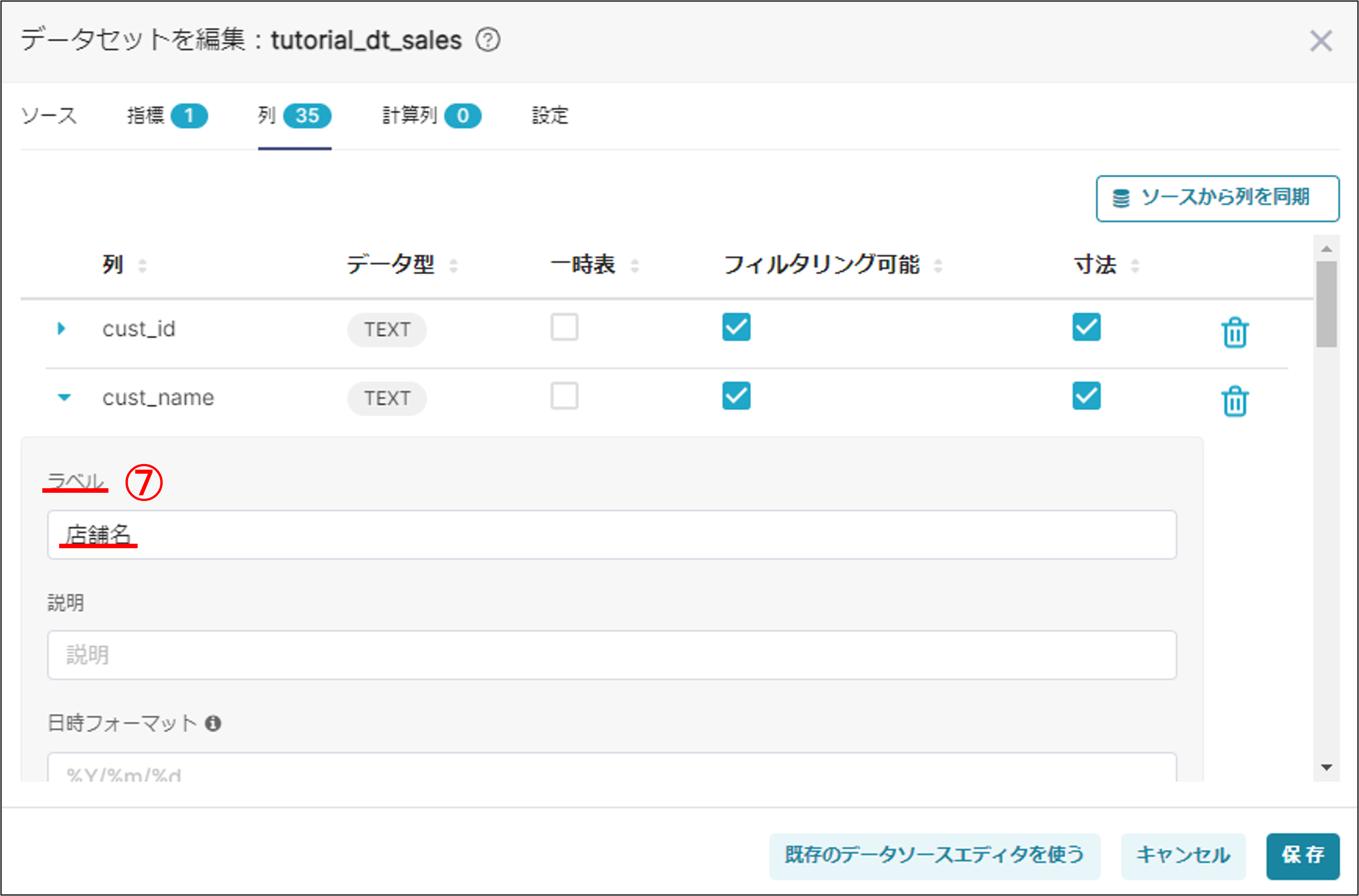
(6)(7)の手順を繰り返す
(同じ要領で、他の日本語表記にしたいラベルに入力を行。)
(8)日本語で登録したい列名全ての入力が終わったら「保存」をクリックし保存する
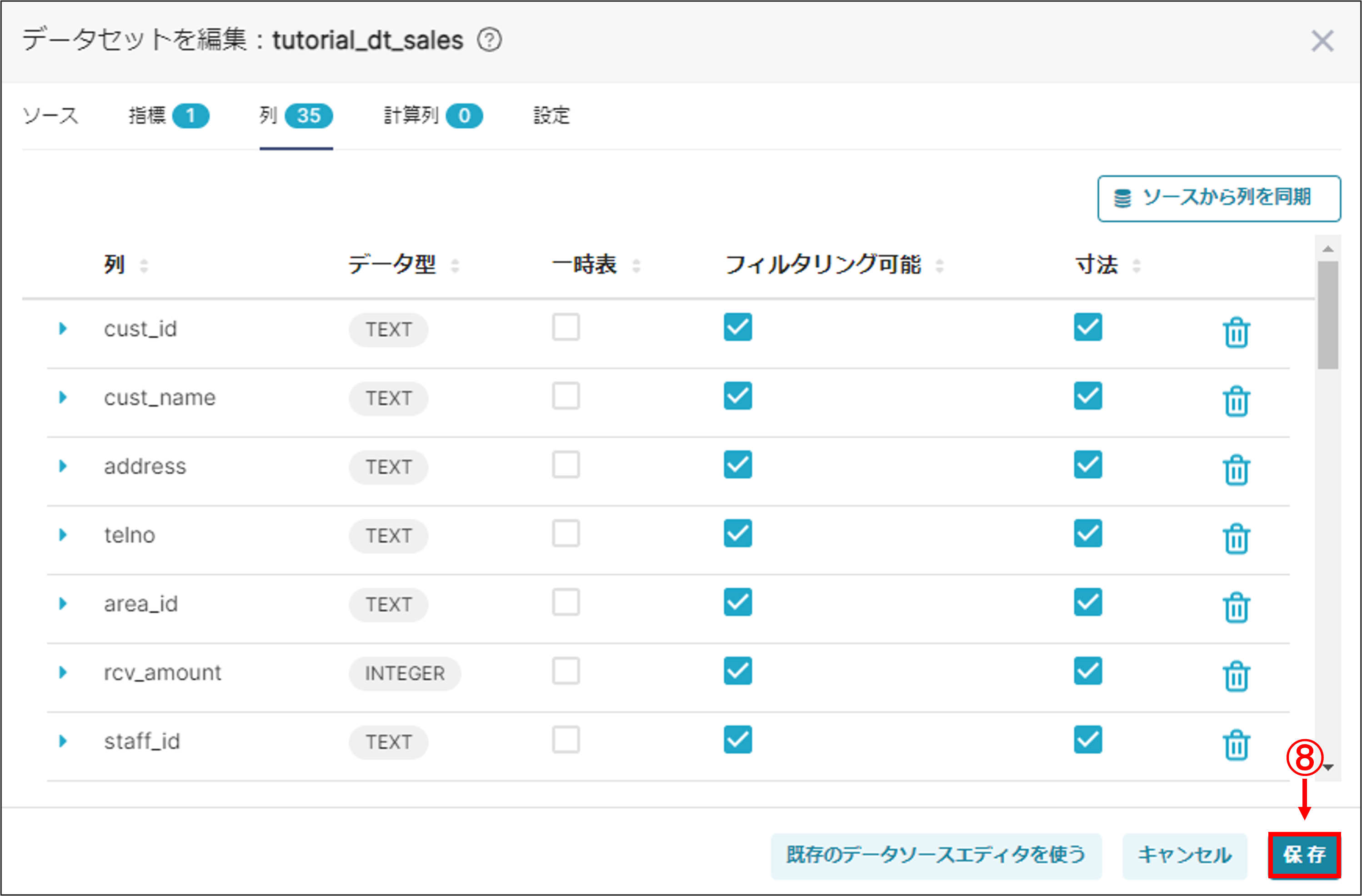
すると、登録した日本語列名が反映されます。
あとは、この編集後のデータセットをご活用いただければと思います。
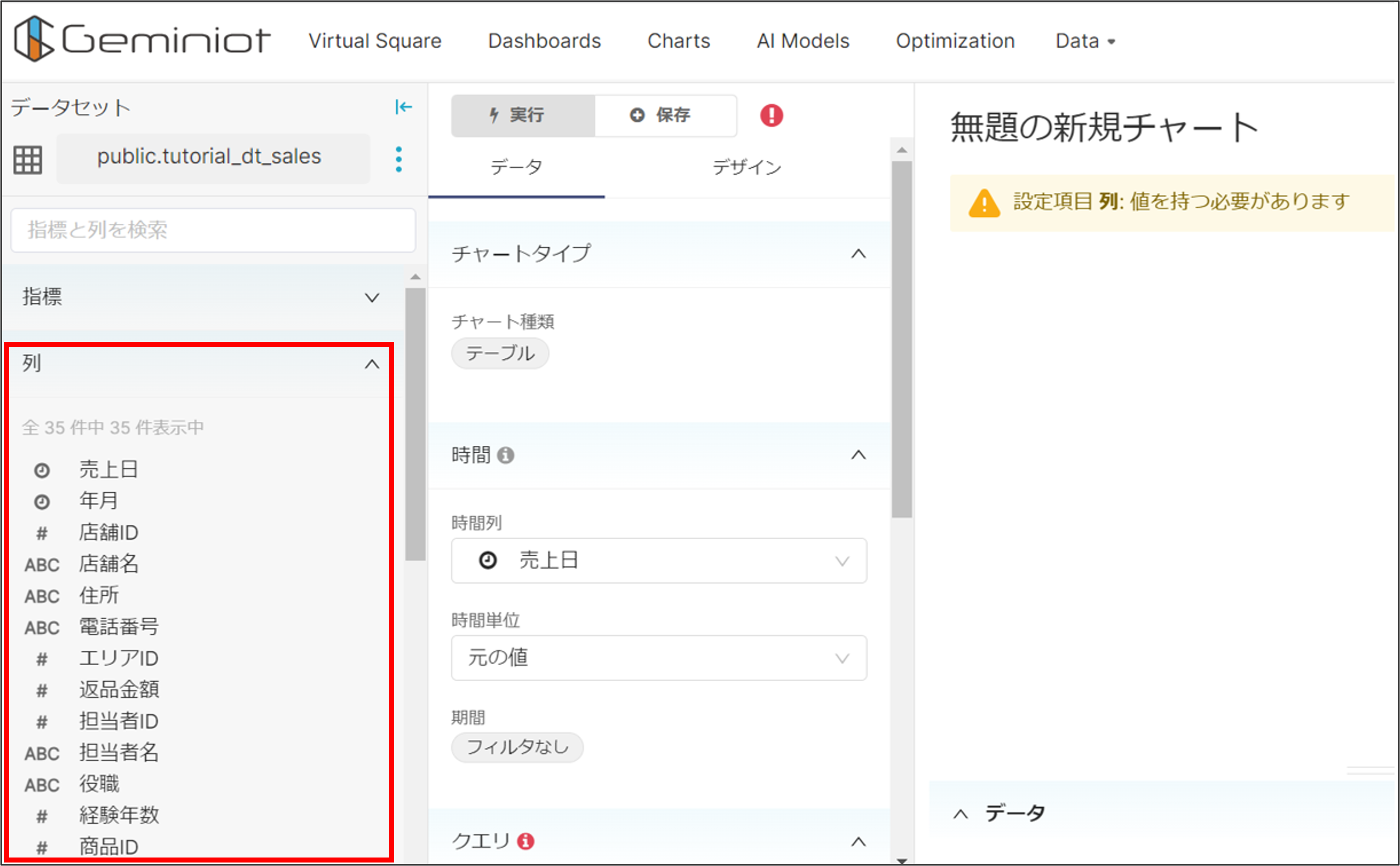
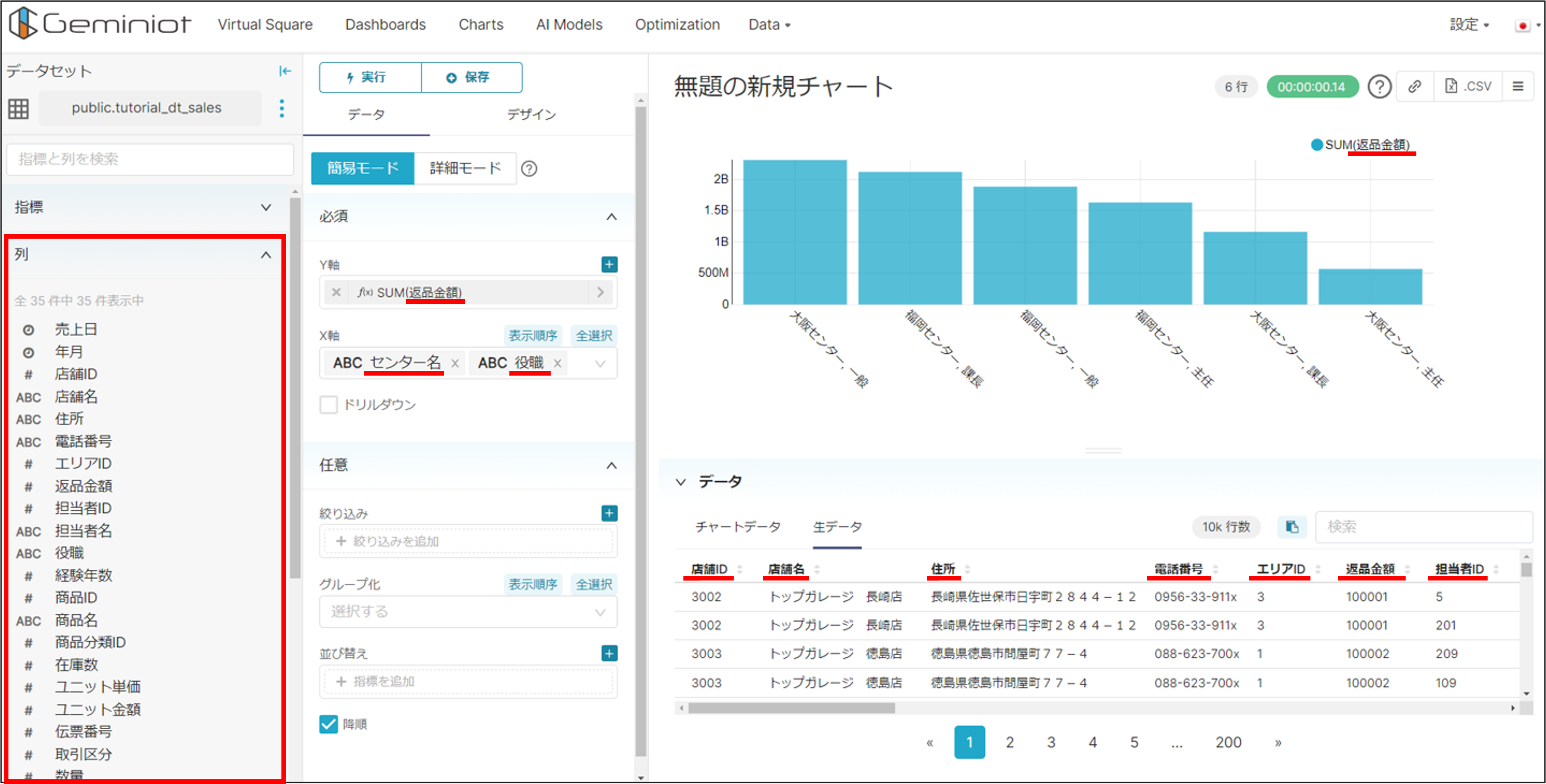
以上で、日本語での列名登録は完了となります。
見づらかった列名を簡単に日本語で表示させることが出来ました!
これで作業もスムーズに進められそうです。
今回は、日本語の列名(ラベル)の登録方法をご紹介しました。
このブログでは私がGeminiot/Pasteriot.miを実際に操作してみた様子や、Geminiot/Pasteriot.miを活用するにあたって、ためになる情報を掲載していきます。ぜひ、他の記事もご覧ください!
また、Geminiot/Pasteriot.miをお使いになる中で、「やってみてほしい」「教えてほしい」などのリクエストがありましたら、お気軽にお問い合わせください!
最後までお読みいただきありがとうございました。
初期費用0円!ユーザー登録ですぐにご利用いただけます。


